
De fleste av brukerne av mobile enheter minst fra tid til annen fjerner videoen på dem, gode, de klarer deg å håndtere det. Men hva skal jeg gjøre hvis noe er veldig viktig, hvoretter videoen ble ved et uhell eller spesielt fjernet? Det viktigste er ikke å panikk og følge instruksjonene som tilbys i denne artikkelen.
Vi gjenoppretter ekstern video på Android
Du kan bare fjerne videoen permanent ved å gjøre den komplette formateringen av stasjonen, derfor er det mulig å gjenopprette det, i de fleste tilfeller er det ganske mulig. Imidlertid avhenger kompleksiteten i prosessen av hvor lenge en videofil er fjernet.Metode 1: Google Photo
Google Photo synkroniserer med en sky lagring og viser alle bildene og videoene som er tilgjengelige på telefonen. Det er viktig at søknaden oftest er forhåndsinstallert på de fleste Android-smarttelefonene, det vil si sammensetningen av Google Service-pakken. Ved fjerning av video vil den bli sendt til "Basket". Der er filene lagret i 60 dager, hvoretter det er permanent fjernet. Men hvis det ikke er noen Google-tjenester på smarttelefonen, kan du umiddelbart flytte til neste metode.
Hvis det er et Google-bilde på telefonen, fungerer vi som følger:
- Åpne søknaden.
- Trekk sidemenyen og klikk på "kurv" -elementet.
- Velg ønsket video.
- Trykk tre poeng i øvre høyre hjørne for å ringe på menyen.
- Klikk på "Gjenopprett".


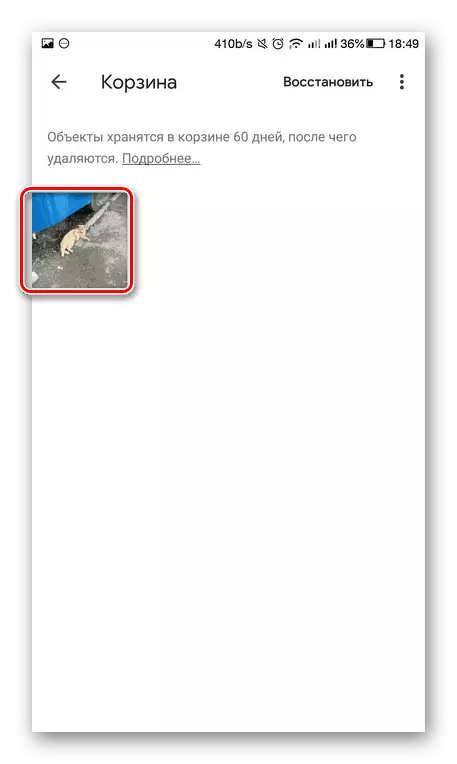


Klar, video gjenopprettet.
Metode 2: Dumpster
Anta at det ikke er noen Google-tjenester på smarttelefonen, men du har slettet noe. I dette tilfellet vil det hjelpe tredjeparts programvare. Dumpster er et program som skanner smarttelefonminnet og lar deg gjenopprette slettede filer.
Last ned gratis dumpster.
For dette trenger du:
- Last ned Dumpster fra Google Play Market for lenken som er oppgitt ovenfor og åpne den.
- Ring Sveip fra den venstre kanten på menyskjermbildet og klikk på "Deep Recovery", hvoretter den venter på ferdigstillelsen av minneskanningen.
- Øverst på skjermen velger du avsnittet "Video".
- Velg ønsket video og nederst på skjermbildet for å "gjenopprette til galleriet".


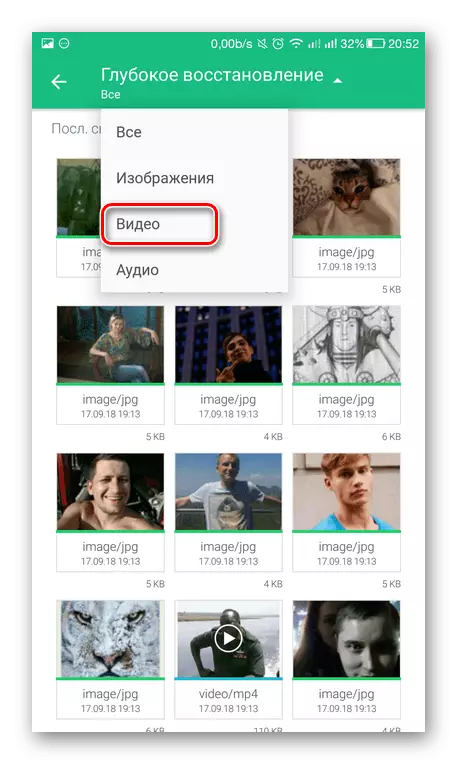
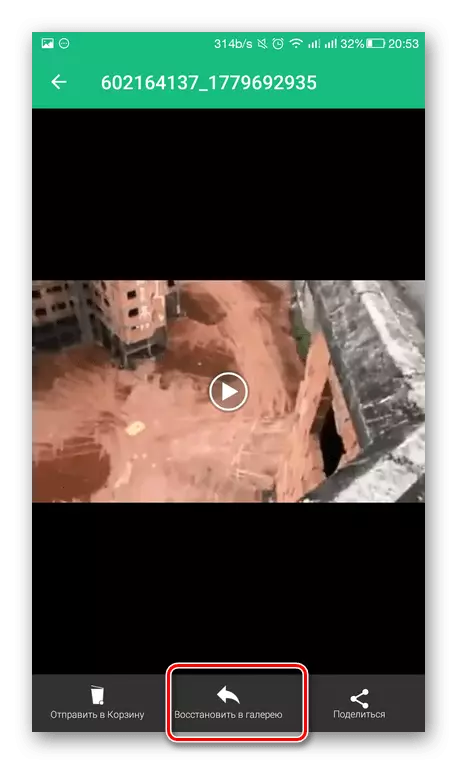
I tillegg til videoen kan bilder og lydfiler gjenopprettes ved hjelp av en dumpster.
Selvfølgelig vil disse metodene ikke hjelpe med å trekke ut videoopptak fra en skadet eller formatert stasjon, men hvis filen ble tapt ved en tilfeldighet, eller brukeren slettet den ved uaktsomhet, så sannsynligvis ved å bruke en av programmene foreslått av oss, kan noen komme seg en ekstern fil.
